WebsitePanel 从2016年之后管方不再提供升级和支持,而重新改名为:MSPControl,虽然仍然提供免费授权,但已经有收费的,但问题MSPControl不再开源。
SolidCP 面板是基于WebsitePanel开发的面板,免费,开源,并提供升级支持,非常不错!
官方网站:https://solidcp.com/
WebsitePanel 从2016年之后管方不再提供升级和支持,而重新改名为:MSPControl,虽然仍然提供免费授权,但已经有收费的,但问题MSPControl不再开源。
SolidCP 面板是基于WebsitePanel开发的面板,免费,开源,并提供升级支持,非常不错!
官方网站:https://solidcp.com/
下面看一下具体的操作方法:
备份好的文件存放于“C:\WINDOWS\system32\inetsrv\MetaBack”目录中,将其进行备份。
注意:一定要勾选中“使用密码加密备份”,否则重装系统后进行还原时将会出现“无效签名”的错误而无法还原成功。
备份的文件及文件目录如上图
1、首先将备份的文件拷贝至“C:\WINDOWS\system32\inetsrv\MetaBack”目录,然后在IIS计算机名称处点击鼠标右键,选择“所有任务”->“备份/还原配置”,此时系统会列出之前备份的备份,选中要还原的备份,点击“还原”按钮,输入密码即可。
看看之前的应用程序池、所有网站端口号、文件路径、主机头、站点中配置的主目录、日志记录属性、MIME类型等配置,是不是和原来完全一样呢?^_^
上面命令执行成功后,会在“C:\Windows\System32\inetsrv\backup”目录生成IIS的备份文件夹,将其进行备份。
首先将备份的文件拷贝至“C:\Windows\System32\inetsrv\backup”目录,然后在CMD中执行以下命令进行还原操作:
说明:执行该还原操作时可能会遇到报“ERROR ( hresult:800710d8, message:命令执行失败。对象标识符没有表示一个有效的对象。)”的错误提示。网上找了很久没有找到解决办法,后来发现还原是成功的,但IIS服务没有启动,只要手动启动IIS服务就可以了,而此时查看IIS站点,都已经还原好,网站也一切运行正常。
该错误参考链接如下:http://answers.microsoft.com/zh-hans/windows/forum/windows_7-windows_install/win7-80070426%E9%94%99%E8%AF%AF/8cc2368c-0a1e-4dad-b2c5-d46309ebf550?auth=1
IIS配置备份
1首先我们打开服务器管理器,一般服务器都在左下角的任务栏中,直接点击即可打开
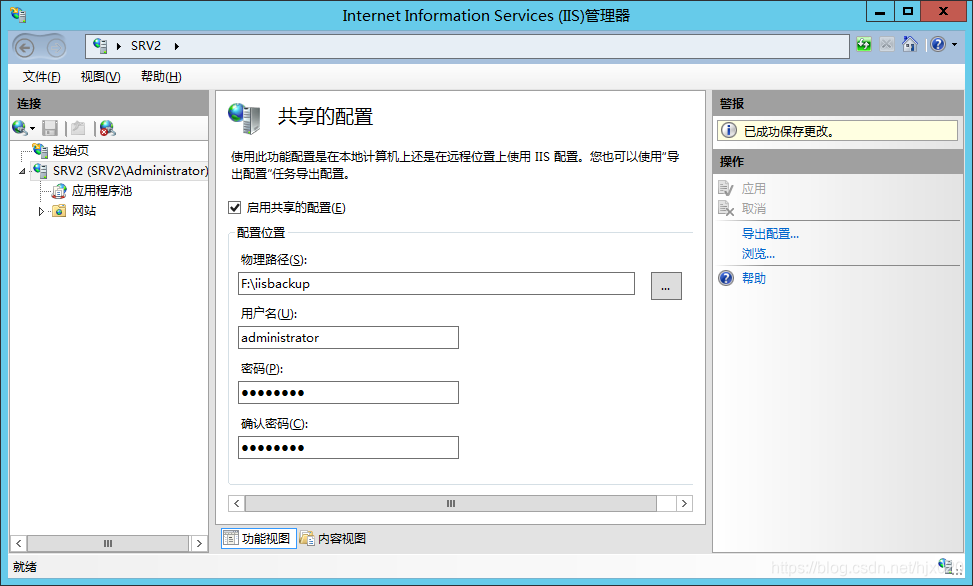
2选择IIS根目录,找到右边的共享管理
3
打开共享管理后,我们在右侧的操作中找到导出配置,选择物理路径,输入加密秘钥,点击确定即可把IIS的配置导出到我们指定的路径。
END
IIS配置还原
1其实配置还原和备份的步骤基本相同,同样找到共享管理
2打开共享管理,勾选启用共享的配置,然后在下面选择我们保存配置文件的路径,及用户名密码,然后点击右侧的应用即可还原我们的配置
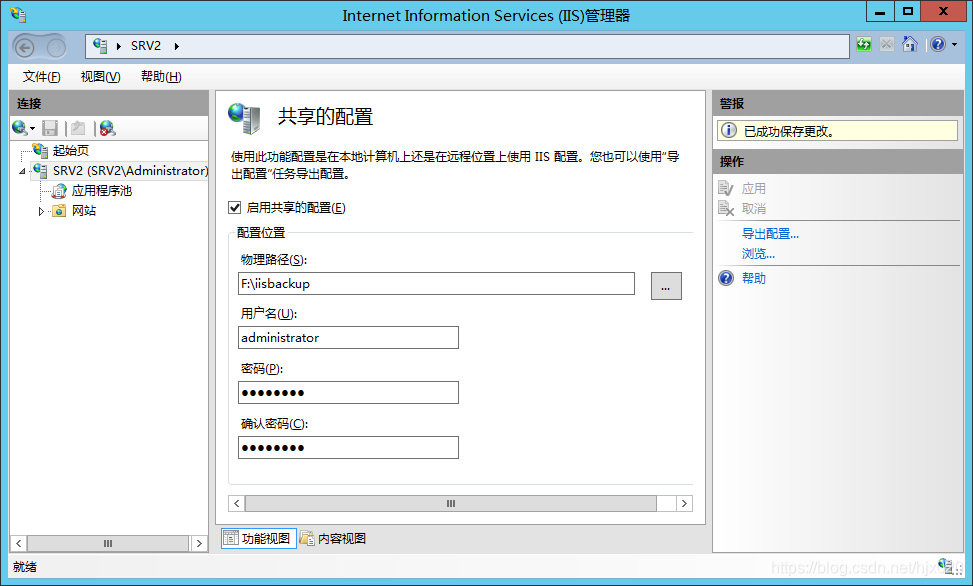
3打开IIS,看看是不是所有配置都还原成功了
Address: No. 2, Jingwu Road, Zhengzhou City, Henan Province
Phone: 0086-371-63520088
QQ:76257322
Website: 800188.com
E-mail: